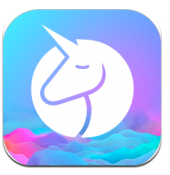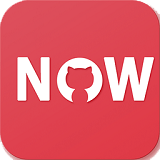搜狗浏览器如何取消拦截网站
在使用搜狗浏览器浏览网页时,有时会遇到网站被拦截的情况。这可能是因为浏览器的安全设置或某些扩展插件将某些网站误判为不安全或含有恶意软件。如果你确定某个被拦截的网站是安全的,并且希望继续访问,可以按照以下步骤取消拦截。
一、检查浏览器安全设置
1. 打开搜狗浏览器:首先,确保你的搜狗浏览器是最新版本,以避免因版本过旧导致的问题。
2. 进入设置页面:点击右上角的“三条横线”图标,选择“选项”或“设置”,进入浏览器的设置页面。
3. 查找安全相关设置:在设置页面中,找到与“安全”、“隐私”或“广告拦截”相关的选项。这些选项通常会提供一个白名单或例外列表,允许你添加信任的网站。
4. 添加信任网站:在相应的安全设置页面中,找到“管理例外”或“添加信任站点”的选项,将你想要访问但被拦截的网站地址输入进去,并保存设置。
二、检查并管理扩展插件
1. 查看已安装插件:在搜狗浏览器的设置页面中,找到“扩展管理”或“插件管理”部分。这里列出了所有已安装的浏览器扩展。
2. 禁用或配置广告拦截插件:如果你安装了广告拦截或内容过滤插件,检查这些插件的设置。有些插件可能提供了白名单功能,允许你添加特定的网站以绕过拦截。如果找不到白名单选项,考虑暂时禁用这些插件,看看是否能正常访问网站。
3. 更新或卸载问题插件:如果某个插件频繁导致网站被误拦截,考虑更新该插件到最新版本,或者卸载后重新安装,看是否能解决问题。如果问题依旧,可以考虑永久禁用或卸载该插件。
三、清除浏览器缓存和cookie
有时,浏览器的缓存和cookie中的数据可能导致访问问题。尝试清除这些数据,看是否能解决拦截问题。
1. 清除缓存:在设置页面中找到“清除浏览数据”或类似选项,选择清除缓存文件。
2. 删除cookie:同样在设置页面中,选择删除cookie和其他站点数据。
3. 重启浏览器:完成上述操作后,重启搜狗浏览器,尝试再次访问被拦截的网站。
四、联系网站管理员或寻求技术支持
如果以上方法都不能解决问题,可能是网站本身存在问题,或者被多个安全机构标记为不安全。此时,你可以尝试联系网站管理员了解详情,或者向搜狗浏览器的技术支持团队寻求帮助。

通过以上步骤,你应该能够解决搜狗浏览器拦截网站的问题,顺利访问你想要浏览的内容。记得在操作过程中保持警惕,确保只访问可信的网站,以保护你的个人信息和设备安全。